真刀真枪实战CorelDRAW10(2)
来源:sc115.com | 226 次浏览 | 2011-06-28
标签: 真刀真枪实战CorelDRAW10 CorelDraw 实例教程
下面就对格点进行设置,选择属性栏上最后一个Options(选项)按钮,点击打开Options(选项)对话窗口,在左边树状菜单内点击Document(文件)名前的"+"号,展开后再点击Grid(格点),这时右边就会出现Gnid(格点)参数选项,设置各项参数(如图3)
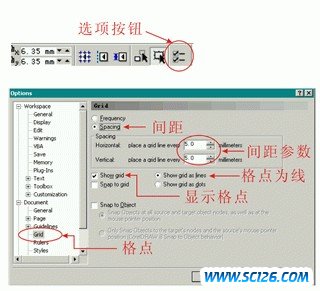
点击确定回到绘图区,把绘图页面放大一些,在页面中心位置绘制一封闭曲线图形(如图4),这就是左轮枪的基本外轮廓,它决定了最终图形的效果,一定要耐心调整,尽量与图例相符!
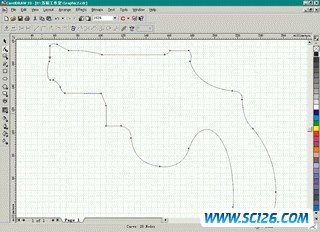
外轮廓绘制完成后,另外在外轮廓内再绘制三个小图形,形状位置(如图5),我们接下来要使用修剪功能使它们全部在外轮廓中处于镂空状态,首先操作图形中最小的那个准备镂空的造型。

这里有必要讲述一下小图形的快捷而准确的绘制方法:使用矩形工具在图5所示的位置绘制一个矩形,调整属性栏的宽、高为:24mm×7mm,圆角参数为:80×80(如图6),
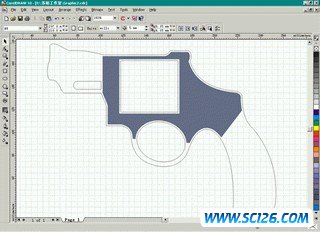
最后别忘了按回车键确认。这样一来你绘制的这个图形就和图例上的一摸一样了。
调整好位置以后,在菜单栏内点击Arrange(安排),在弹出的菜单里选择Shaping(造型)选项内的Trim(修剪)选项,点击它打开Shaping(造型)操作面板,面板上三个功能依次为Weld(焊接)、Trim(修剪)、Intersect(交叉),我们要使用的是Trim(修剪)功能,另外将要用到是Intersect(交叉)功能,在下面实际应用时再具体介绍。修改上面的选项,取消Source Object和Target Object选项前的"√"号。(如图7),
搜索: 真刀真枪实战CorelDRAW10 CorelDraw 实例教程
- 上一篇: Coreldraw绘制可爱的机器猫
- 下一篇: corelDRAW 10精彩实例打造四
- 最热-CorelDraw 实例教程
- 素材
 行业信息研究分析PPT模板
行业信息研究分析PPT模板  时尚设计商务演示PPT模板
时尚设计商务演示PPT模板  商业科技PPT幻灯片模板
商业科技PPT幻灯片模板  纪念辛亥革命PPT动态模板
纪念辛亥革命PPT动态模板  舞台帷幕背景PPT模板
舞台帷幕背景PPT模板  彩色弧线背景PPT模板
彩色弧线背景PPT模板  湛蓝情深PPT背景模板
湛蓝情深PPT背景模板  金色秋收麦田PPT模板
金色秋收麦田PPT模板  坦克军事战争PPT模板
坦克军事战争PPT模板